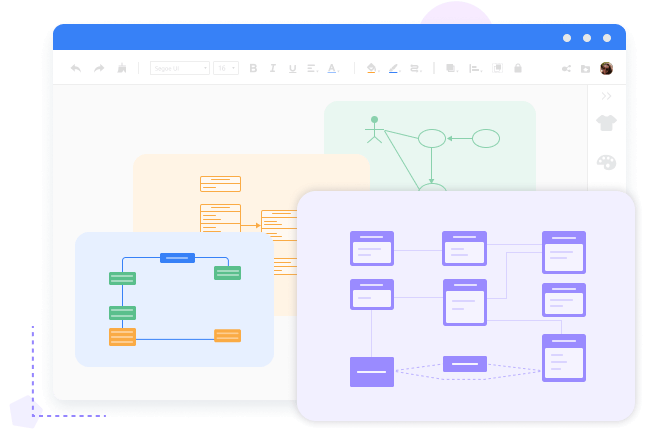
UML ダイアグラムを使用して、いくつかのシステムの構造とオブジェクトを記述し、これらのオブジェクトがどのように動作するかを示したい場合、多くの UML ダイアグラム タイプがあることがわかります。この場合、UML ダイアグラムの作成を無制限にサポートできるツールが必要です。 MindOnMap は、UML クラス図、UML シーケンス図、UML アクティビティ図、UML ユース ケース図、UML コンポーネント図などを描画できる UML 図作成ツールです。
UML ダイアグラムの作成UML ダイアグラムを作成するときに、適切で正しい UML ダイアグラムの表記法を見つけるのに苦労していませんか?これで、すべての UML ダイアグラム シンボルを左側のパネルの独立したセクションに配置する UML ダイアグラム メーカーである、MindOnMap が問題を解決します。クラス シンボル、アクターとオブジェクトの表記、コールバック シンボルなどを含む UML ダイアグラムの表記を便利に見つけて使用できます。また、ダブルクリックまたはドラッグ アンド ドロップで簡単にダイアグラムに追加できます。
UML ダイアグラムの作成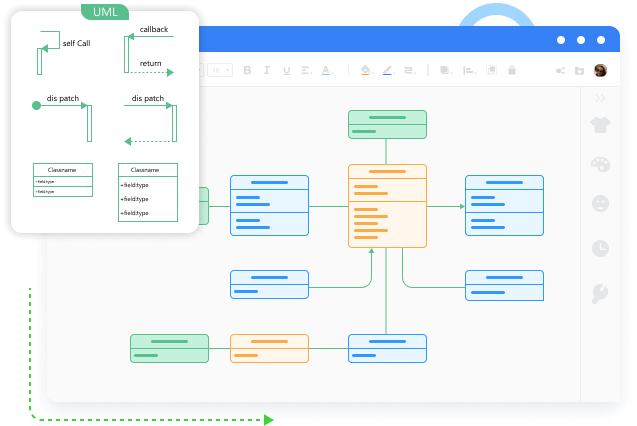
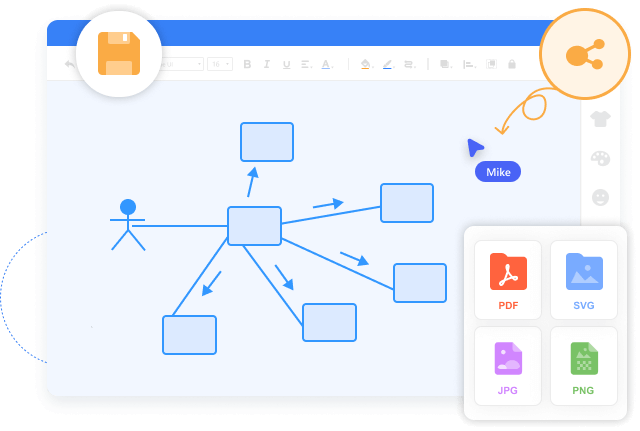
ほとんどの場合、作業用に UML ダイアグラムを作成します。したがって、UML ダイアグラムを同僚が手軽に見られるようにする必要があります。また、MindOnMap を使用すると、リンクを使用して UML ダイアグラムを他のユーザーと共有できます。さらに、ダイアグラム リンクの期間を設定し、それを暗号化して、見知らぬ人がデータを見ないようにすることができます。さらに、UML ダイアグラムを MindOnMap から JPEG、PNG、SVG、PDF などにエクスポートできます。
UML ダイアグラムの作成
安全に使用できます
一部のオンライン ツールとは異なり、MindOnMap UML ダイアグラム ツールは安全であり、すべての情報を保護することを約束します。

スタイルの変更
MindOnMap では、テキストの色、フォント、サイズを選択し、形状の色を変更してスタイルをカスタマイズできます。

人気のテンプレート
UML ダイアグラムを作成するときに、MindOnMap で一般的に使用されるさまざまな UML ダイアグラム テンプレートを使用できます。

歴史を見る
MindOnMap を使用して UML 図を作成することが多い場合は、作成した UML 図の履歴を確認できます。
ステップ 1. UML ダイアグラム ツールを開く
UML ダイアグラムの作成を開始するには、[UML ダイアグラムの作成] ボタンをクリックし、電子メールで MindOnMap にログインします。
ステップ 2. フローチャートの選択
[フローチャート] ボタンをクリックして、UML ダイアグラムを作成する機能にすばやく入ります。
ステップ 3. UML ダイアグラムを作成する
UML図作成キャンバスに入ったら、まずUML図記号の部分を展開してください。次に、使用するシンボルを見つけてダブルクリックして追加します。テキストとデータを入力するには、キャンバスをダブルクリックして [テキスト] を選択します。
ステップ 4. 同僚と共有する
UML ダイアグラムの作成が完了したら、[共有] ボタンをクリックしてダイアグラムをリンクに生成し、他のユーザーに送信できます。


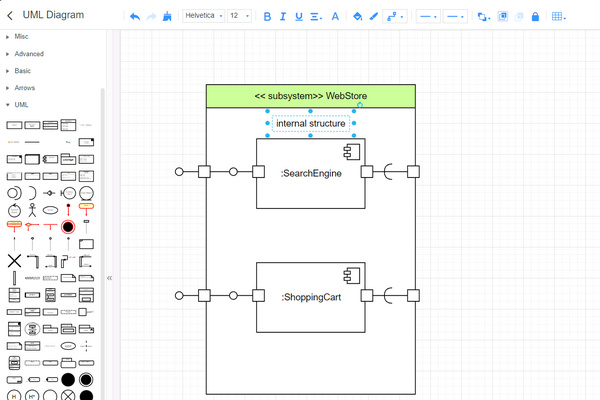



ユーザーがMindOnMapについて何を言っているかを確認し、自分で試してみてください。
タラ
同僚に私の仕事の構造を理解してもらう必要があります。間違いなく、UML ダイアグラムは適切なツールであり、MindOnMap はこのダイアグラムの作成に大いに役立ちます。
エリオット
UML ダイアグラムを作成するプロセスは複雑ですが、MindOnMap を使用すると以前よりも簡単になります。
ブライアン
MindOnMap UML ダイアグラム メーカーは、オンラインで UML ダイアグラムを無料で簡単に描画でき、一般的に使用される UML ダイアグラム シンボルを多数提供しているため、素晴らしいです。
UML ダイアグラムとは
UML ダイアグラムは、UML (Unified Modeling Language) ベースのダイアグラムであり、その目的は、システムとその主要なプレーヤー、アクター、操作、成果物、またはクラスを視覚的に表現して、システムに関する情報をよりよく理解し、変更、維持、または文書化することです。
UML クラス図の読み方
UML クラス図では、ボックスはさまざまなクラスを表し、線はこれらのクラス間の関係を表し、矢印は図の意味を表します。
UML の 9 種類の図は何ですか?
UML 図の種類には、クラス図、オブジェクト図、ユース ケース図、パッケージ図、アクティビティ図、タイミング図、シーケンス図、コンポーネント図、および状態図があります。